* Этот пост является частью айфон жизньИнформационный бюллетень «Совет дня». Зарегистрироваться. *
iOS 16 привносит в ваш iPhone множество новых функций, и одна из них — «Общая библиотека фотографий», которая позволит вам настроить отдельную библиотеку, к которой несколько человек могут получить доступ и добавить фотографии. Здесь мы покажем вам, как с самого начала автоматически заполнить вашу общую библиотеку соответствующими изображениями.
Почему вам понравится этот совет
- Наполните свою общую библиотеку фотографиями нужных людей из нужных времен.
- Нет необходимости вручную выбирать все нужные изображения вручную; пусть iOS 16 сделает тяжелую работу.
Как выбрать фотографии конкретных людей для вашей общей библиотеки фотографий
Если вы не хотите, чтобы ваша общая библиотека фотографий начиналась пустой, но также не хотите помещать в нее все из вашей личной библиотеки, у вас есть два варианта. Вы можете выбрать фотографии для добавления в общую библиотеку вручную, или вы можете позволить своему телефону помочь вам. Выполнив несколько дополнительных действий во время настройки, вы сможете создать общую библиотеку фотографий с фотографиями конкретных людей, и здесь мы покажем вам, как это сделать. Для получения дополнительных руководств по использованию новых функций, представленных в iOS 16, обязательно подпишитесь на
наш бесплатный информационный бюллетень «Совет дня».Примечание: Эта функция доступна только в том случае, если все участники используют iPhone под управлением iOS 16. Если вам нужно поделиться фотографиями с пользователями, не являющимися пользователями Apple, ознакомьтесь с наше руководство о том, как обмениваться фотографиями iCloud с телефонами Android.
- Открой Приложение настроек.
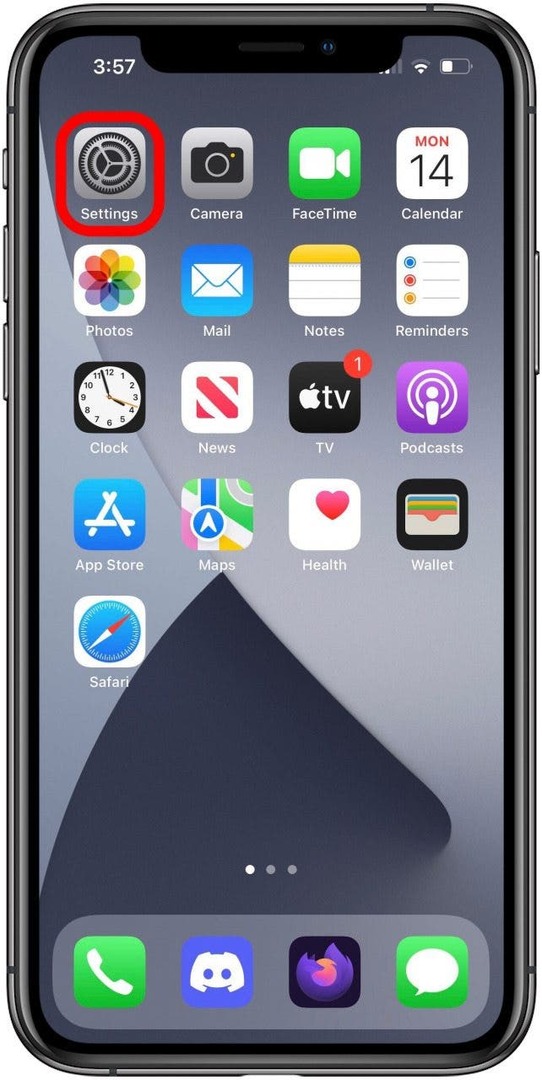
- Коснитесь своего имени в верхней части экрана, чтобы открыть Настройки идентификатора Apple.
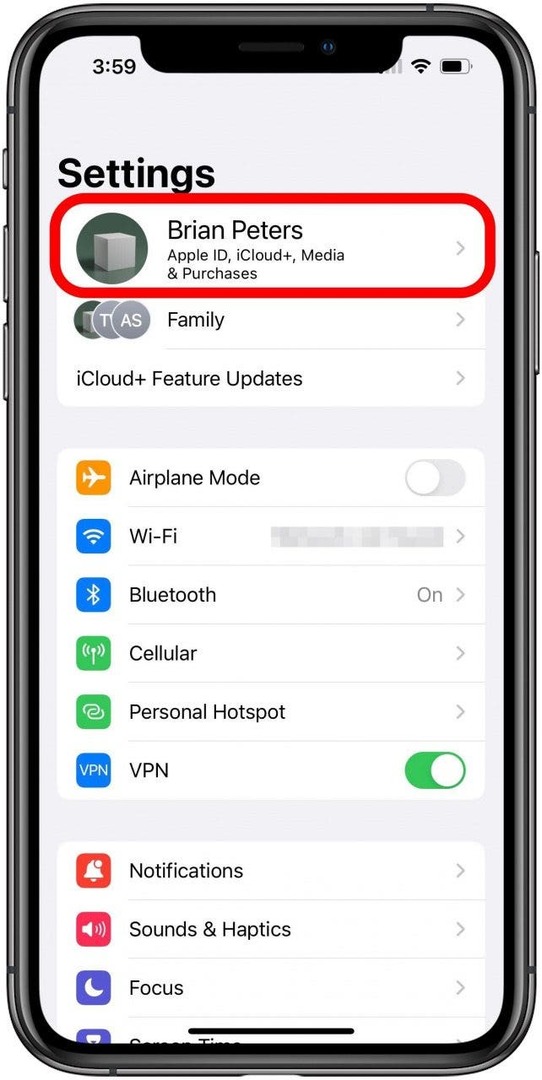
- Коснитесь параметра для настройки iCloud.
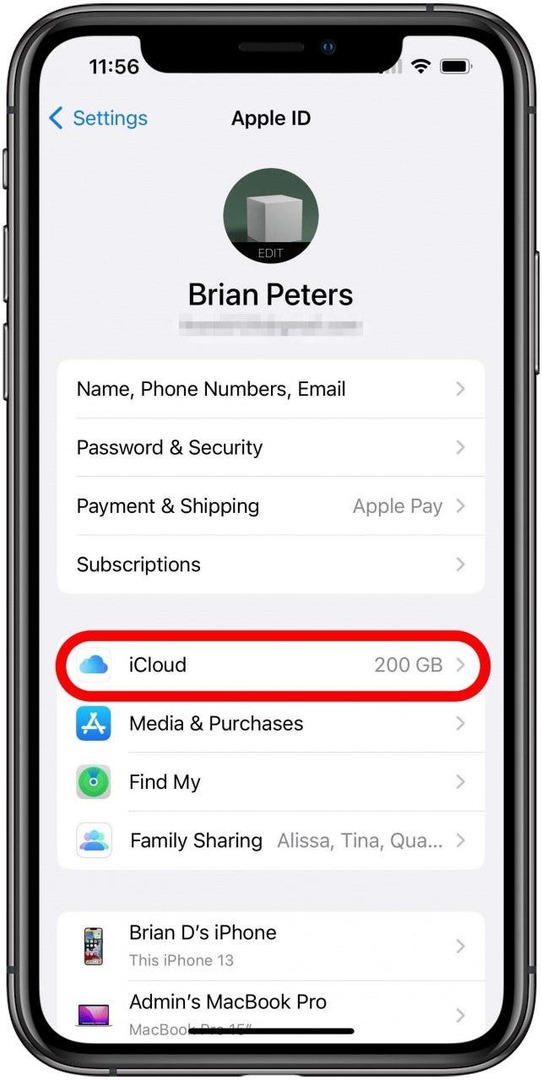
- Под Синхронизировать с iCloud кран Фото.
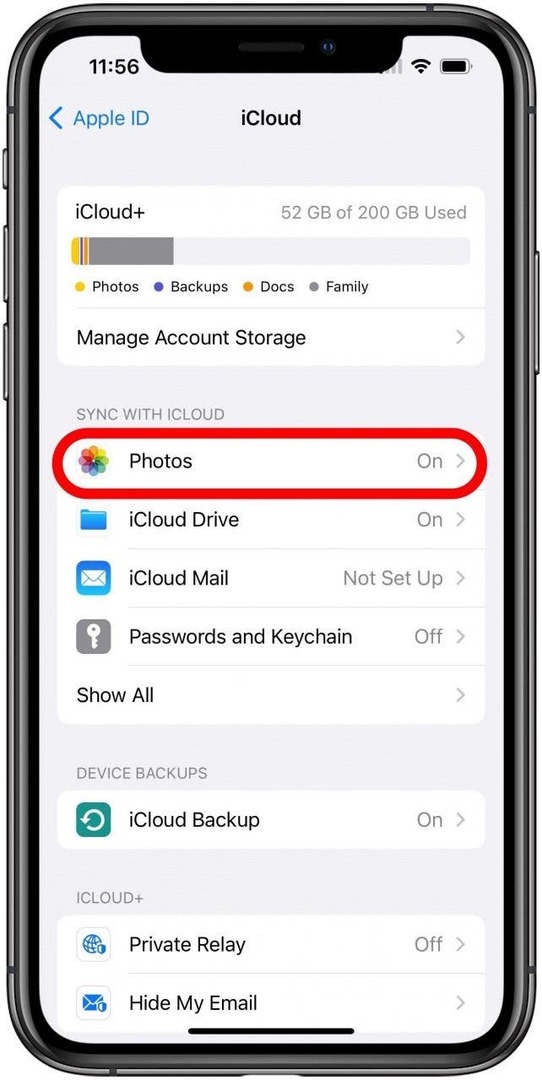
- Прокрутите экран вниз и коснитесь Общая библиотека.
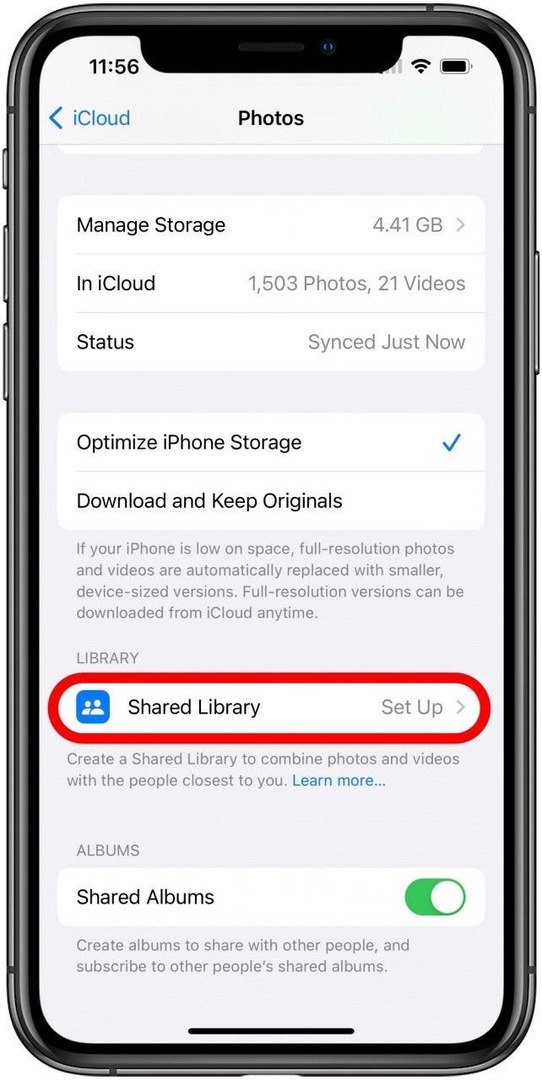
- Нажмите Начать настройкукнопка.
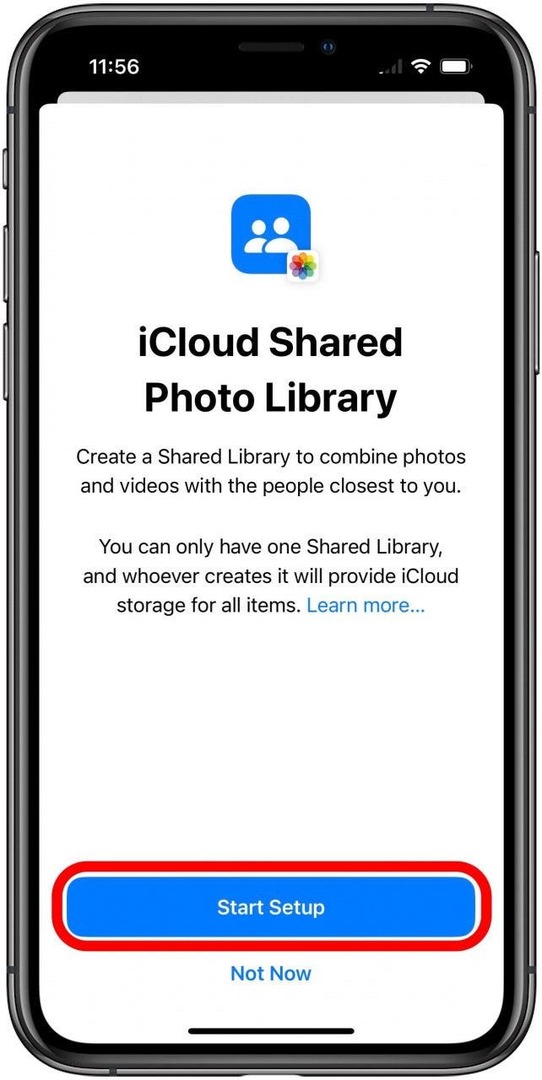
- Нажмите Добавить участников кнопка.
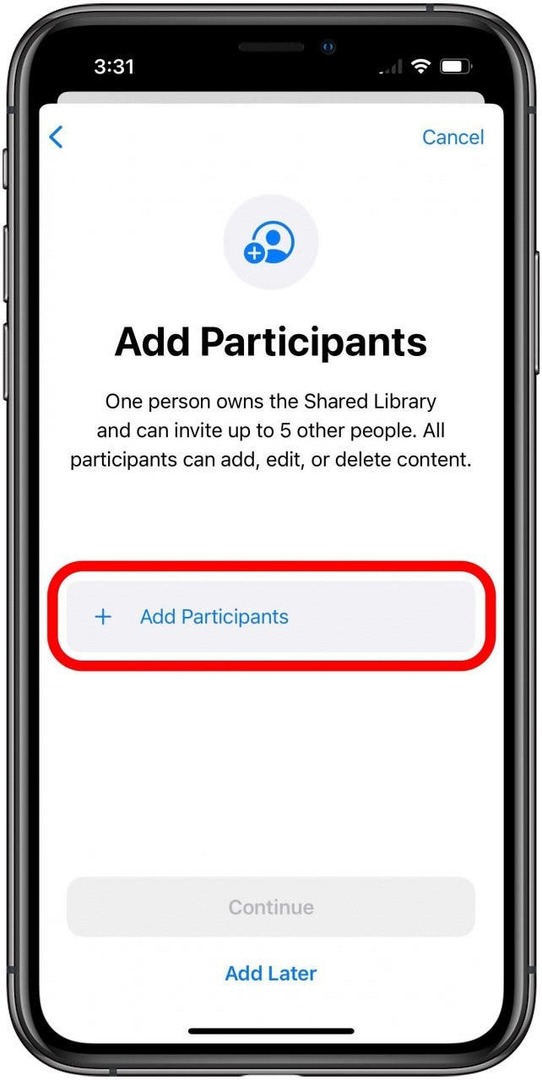
- Нажмите на Добавлятьполе и введите имя контакта, который вы хотите добавить в общую библиотеку фотографий. Когда вы начнете вводить имя, оно должно появиться в раскрывающемся списке. Вы можете просто нажать на правильный, когда он появится. Вы можете продолжить добавлять участников для приглашения, нажав кнопку +. Когда закончите, коснитесь Добавить кнопку.
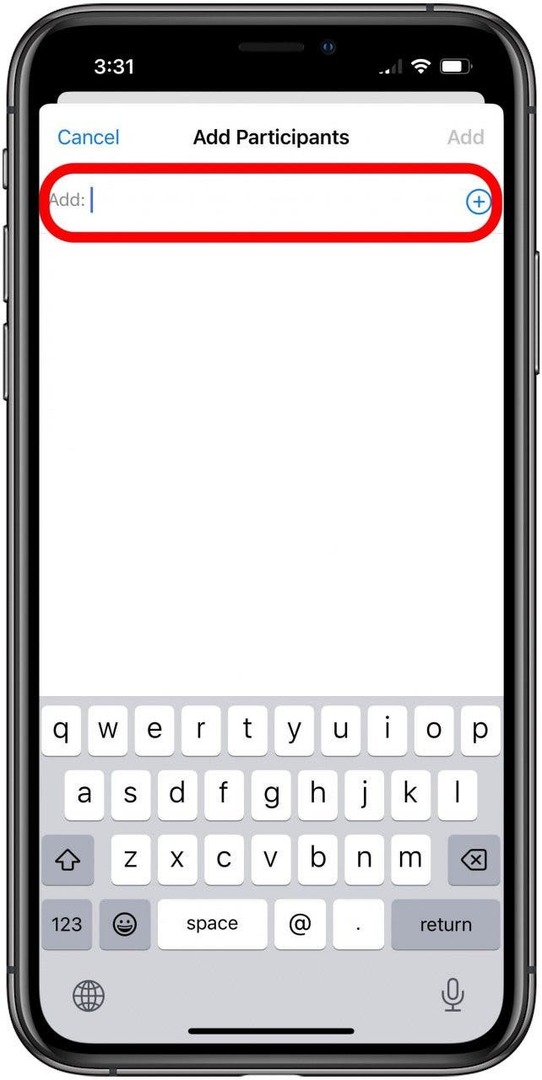
- После добавления всех, кого вы хотите пригласить, коснитесь значка Продолжатькнопка.
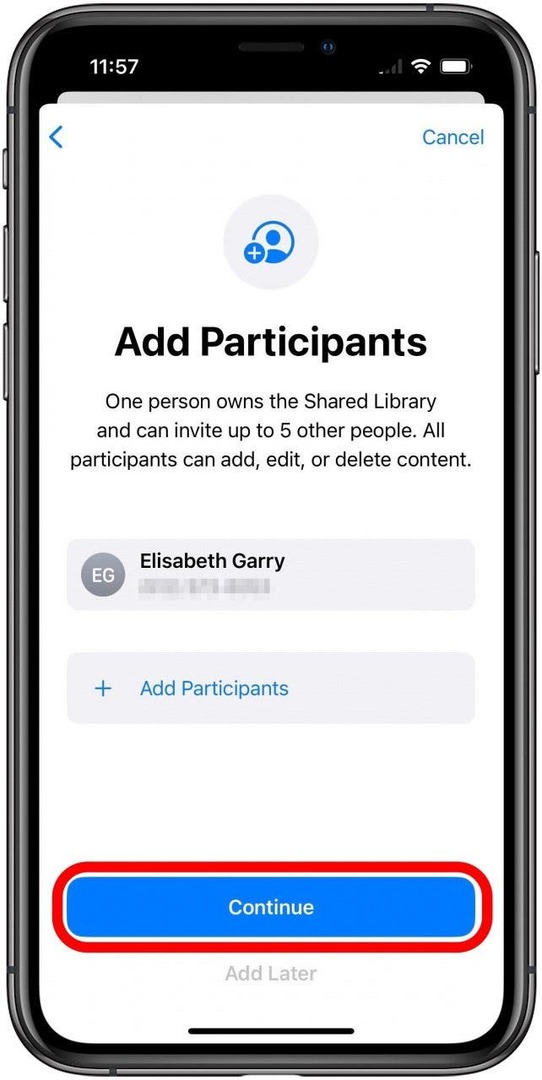
- Здесь вы сможете выбрать, какой метод использовать для выбора фотографий для перемещения в общую библиотеку. Нажмите Выберите по людям или дате.
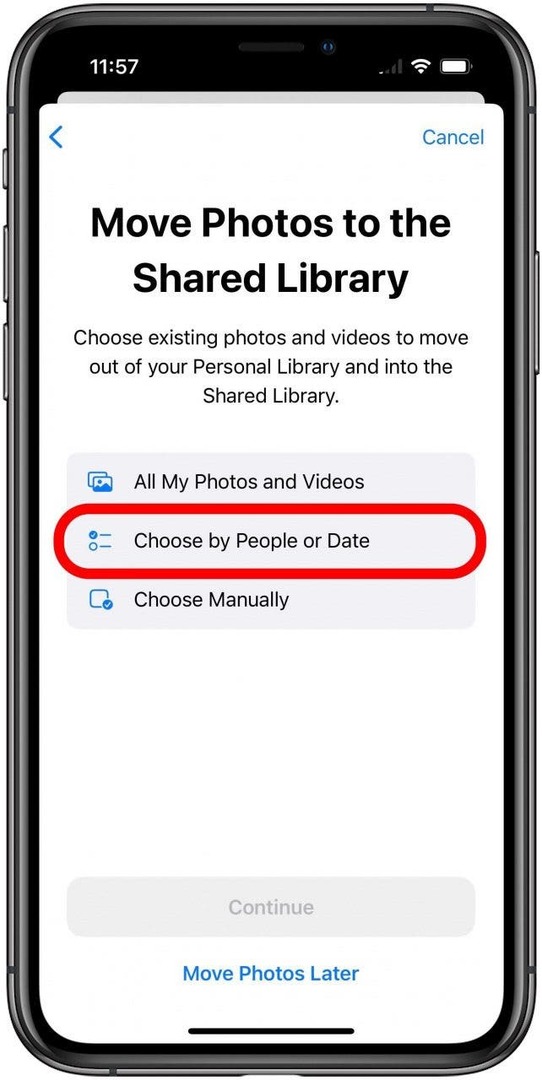
- После выбора опции коснитесь значка Продолжать кнопка.
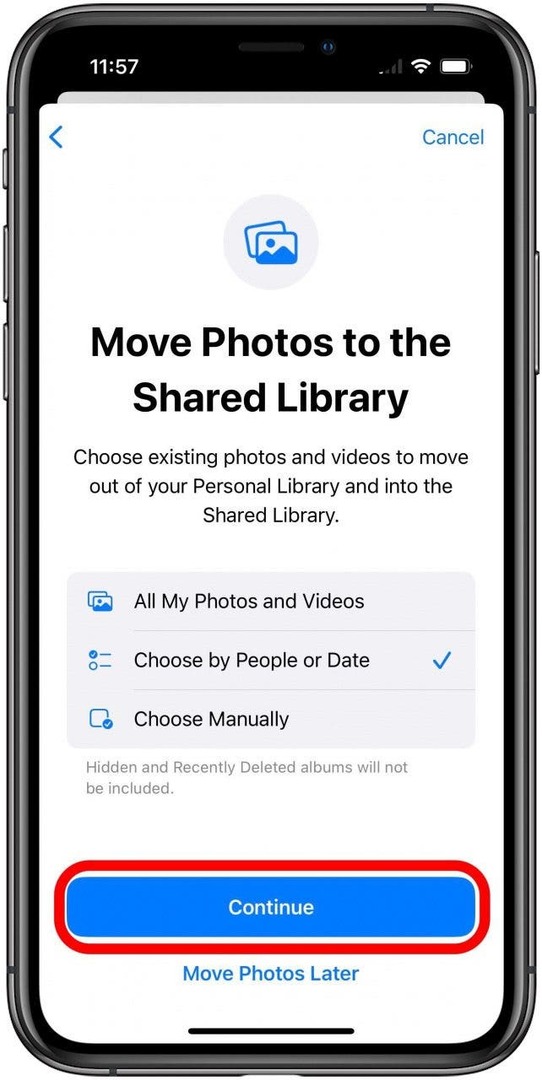
- По умолчанию он предложит участников, которых вы приглашаете в общую библиотеку, но вы можете удалить этих людей, если хотите, или добавить других. Чтобы добавить пользователя, не выбранного автоматически, коснитесь Добавить людей.
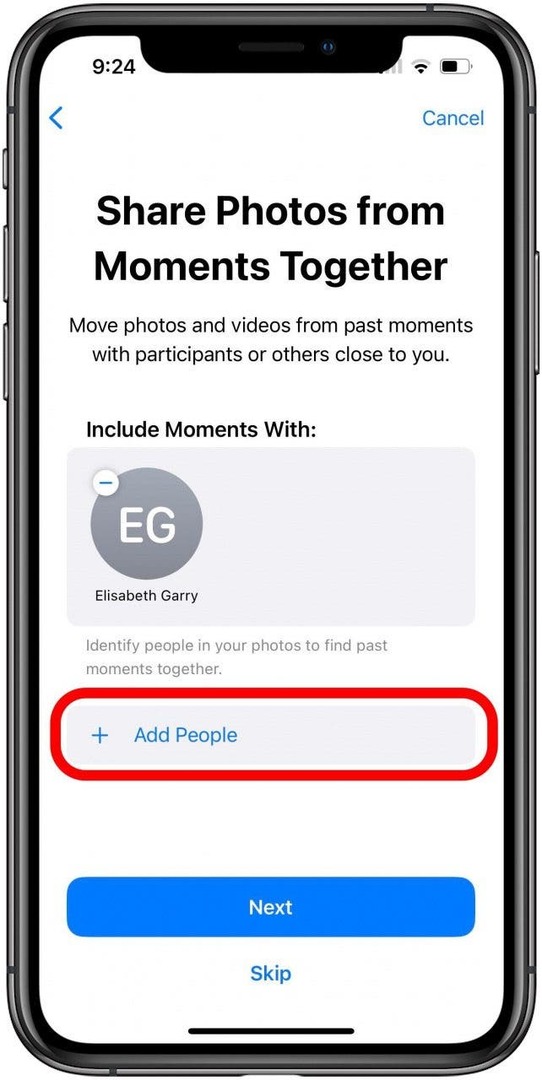
- Вам будет предоставлена возможность выбора людей, идентифицированных в вашей личной фотобиблиотеке. В моем случае, поскольку я обычно не фотографирую людей, это имело в виду только меня!
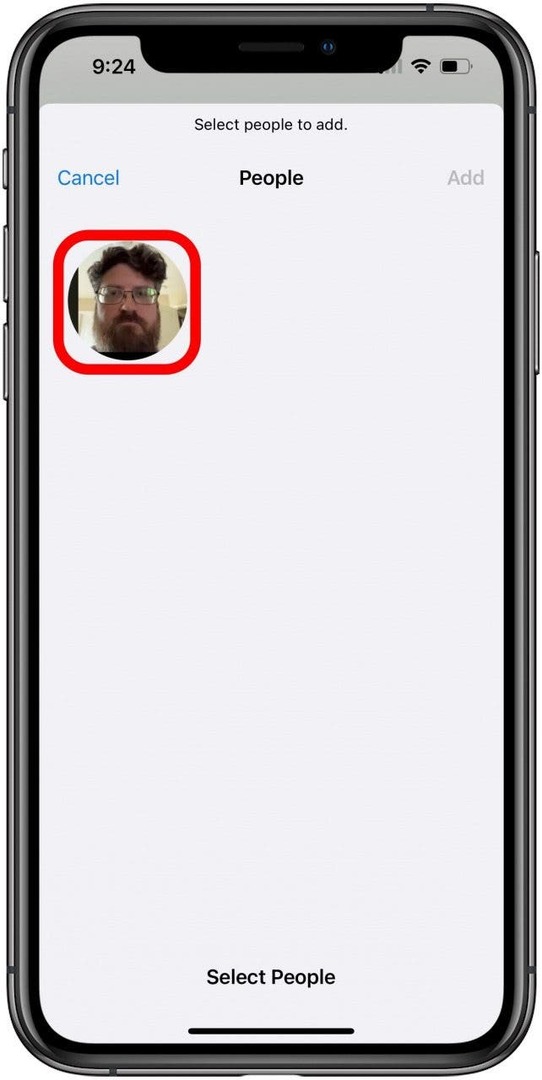
- После того, как вы выбрали того, кого хотите, коснитесь Добавлять вариант в левом верхнем углу.
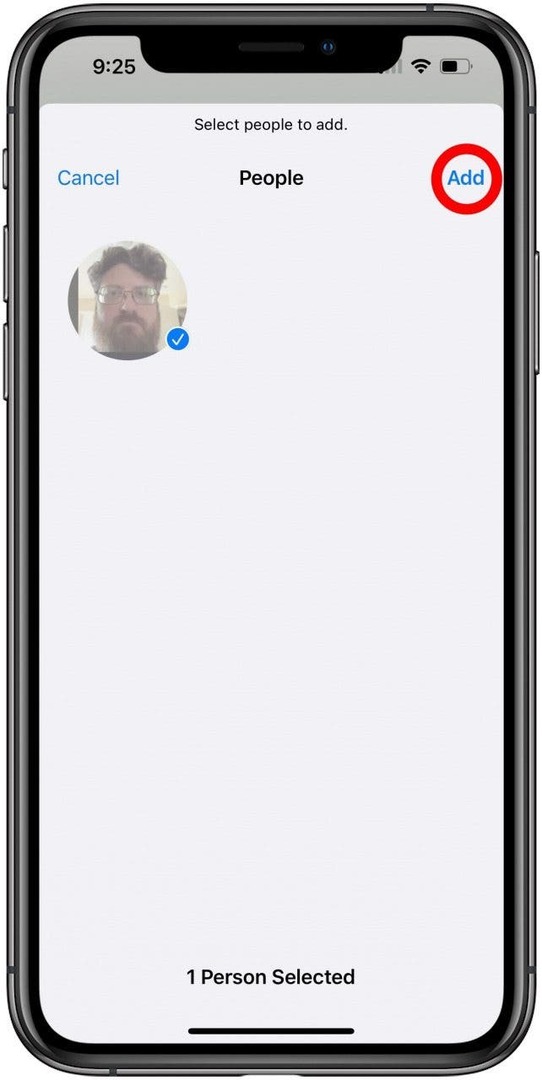
- Когда вы будете довольны выбранными людьми, коснитесь значка Кнопка "Далее".
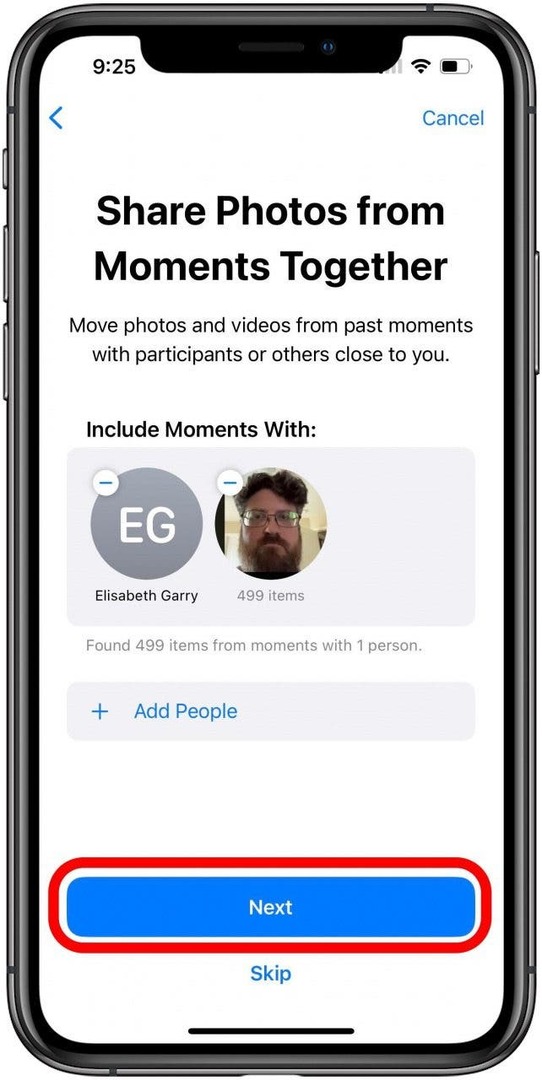
- Если вы выбрали кого-то, кто еще не идентифицирован в вашей библиотеке, вам будет предложено идентифицировать их. Примечание: Если вы не решите идентифицировать человека на этом шаге, вам, возможно, придется отменить, а затем выбрать Пропустить на шаге 15.
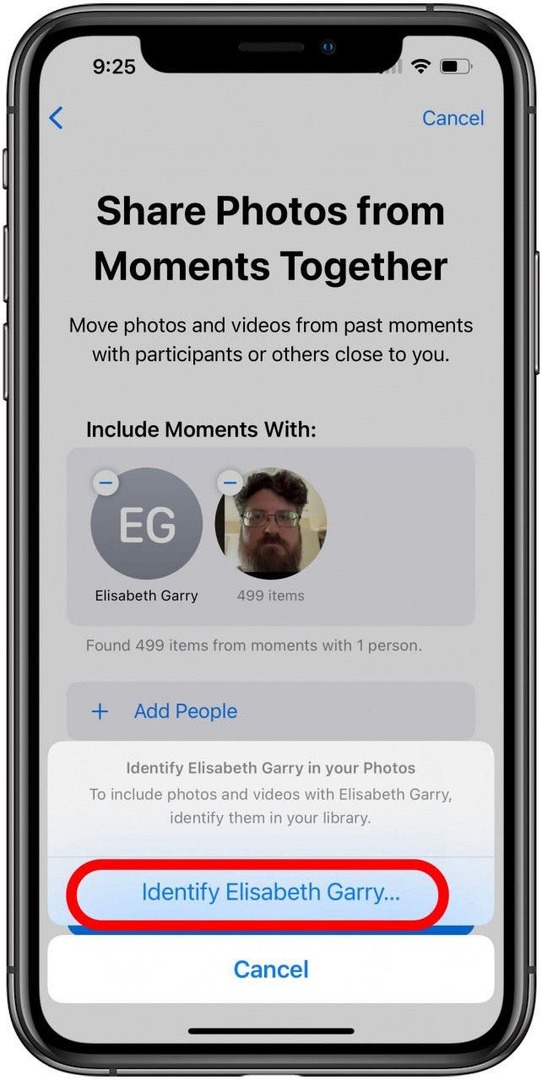
- Далее вам будет предоставлена возможность ограничить выбранные фотографии по дате. По умолчанию общая библиотека фотографий устанавливает дату самой ранней доступной фотографии с выбранными людьми, но если вы хотите выбрать более позднюю дату, просто нажмите Дата начала.
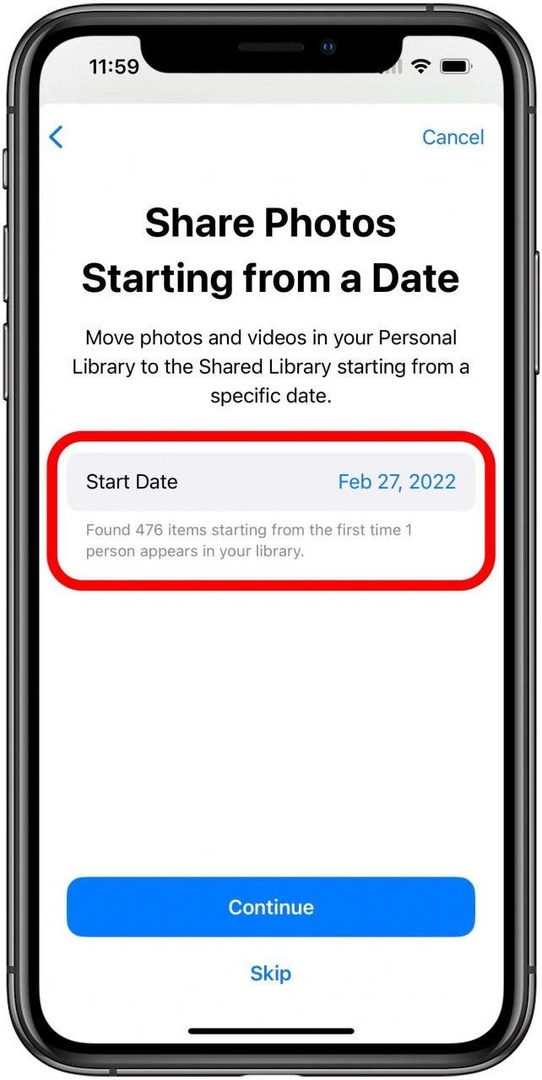
- Откроется интерфейс календаря. Используйте его, чтобы выбрать любую дату, которую вы хотите использовать для самых ранних фотографий, затем нажмите Продолжать.
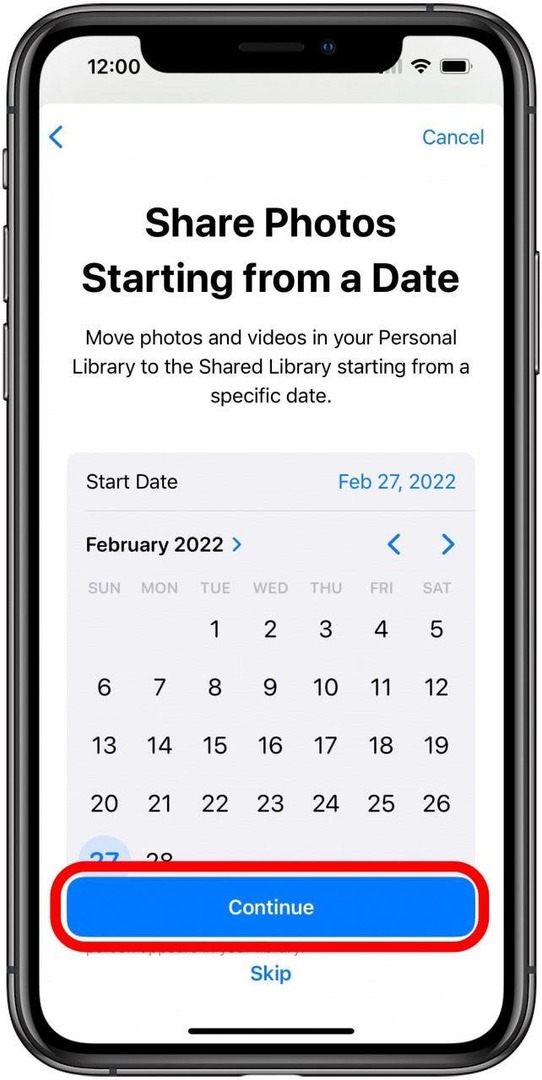
- Решите, хотите ли вы просмотреть созданную вами общую библиотеку фотографий.

- Если вы выбрали предварительный просмотр своей общей библиотеки фотографий, коснитесь Продолжать как только вы закончите просмотр своего выбора.

- Далее вам нужно решить, как пригласить выбранных вами участников. Если вы нажмете «Поделиться ссылкой», вы можете выбрать любой способ обмена, который вам нравится, но я думаю, что проще всего сделать это с помощью текстового сообщения в приложении «Сообщения». Для этого просто коснитесь Пригласить через сообщения.
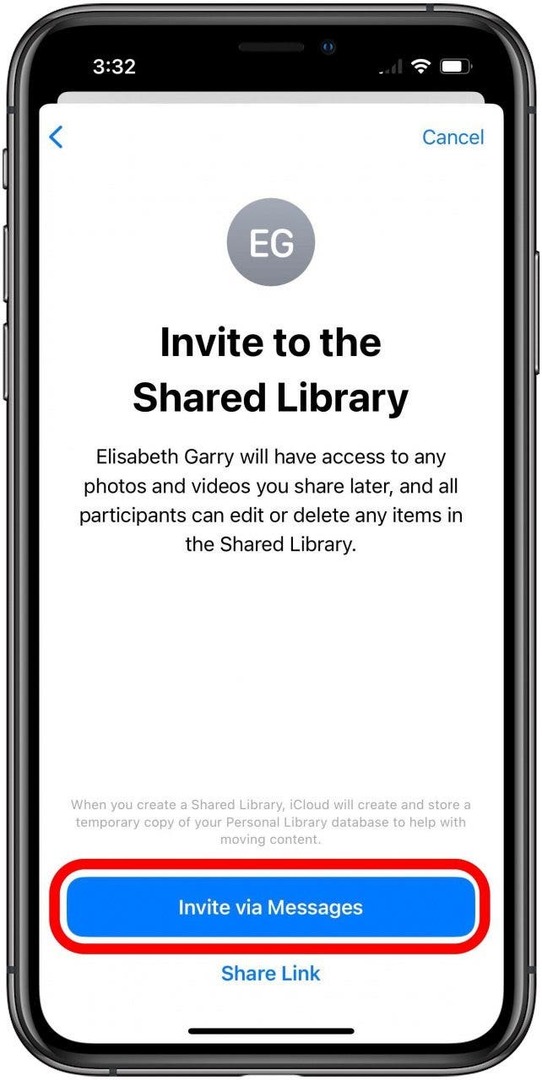
- Наконец, если вы хотите, чтобы новые фото и видео автоматически попадали в общую библиотеку, просто коснитесь значка Поделиться автоматически кнопка. Если вы предпочитаете выбирать фотографии, которые вы хотите вручную продвигать вперед, вместо этого коснитесь параметра, чтобы поделиться вручную.
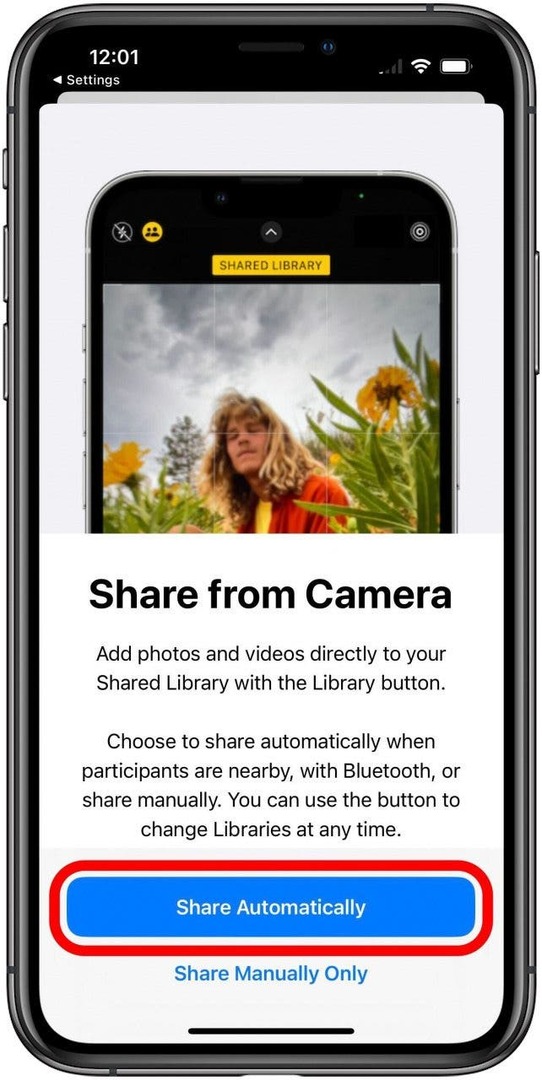
Теперь ваша новая общая библиотека фотографий должна быть готова к работе, заполнена фотографиями, которые вы хотите, и готова для добавления вашими друзьями и семьей.
Сведения об авторе

Сведения об авторе
Брайан Питерс — автор тематических веб-сайтов в iPhone Life, писатель-любитель и энтузиаст общих технологий. Он имеет степень бакалавра английского языка и несколько раз участвовал в Национальном месяце написания романов. Он живет в Остине, штат Техас, со своей женой, двумя собаками и двумя кошками.